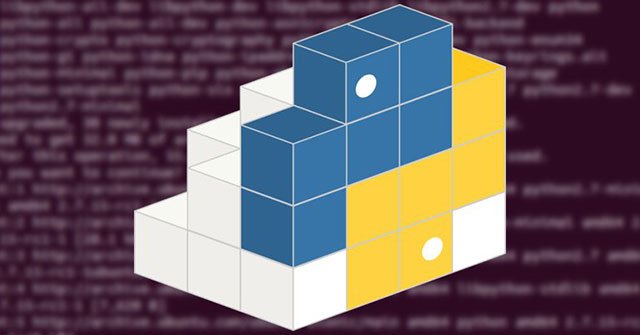Linux có rất nhiều trình quản lý gói. Ubuntu không chỉ có apt mà còn có nhiều ngôn ngữ lập trình đi kèm với trình quản lý gói riêng. Node.js có npm, Ruby có gem và Python có pip.
Pip là viết tắt của Python Installs Packages và cho phép dễ dàng cài đặt các gói từ Python Package Index (PyPI). Bạn cũng có thể sử dụng pip để cài đặt từ các chỉ mục khác, nhưng phần lớn những gì bạn cần thường sẽ có sẵn trên PyPI. Để sử dụng pip cho việc cài đặt các gói, trước tiên bạn cần cài đặt công cụ này trên hệ thống của mình.
Hướng dẫn cài đặt Pip trong Ubuntu
- Bạn cần phiên bản nào của pip?
- Cách cài đặt pip cho Python 3
- Cách cài đặt pip cho Python 2
- Nên sử dụng pip hoặc Apt?
Bạn cần phiên bản nào của pip?
Nếu đã hoàn toàn quen thuộc với Python, bạn có thể biết rằng Python 3 đã ra mắt từ lâu. Mặc dù vậy, do những thay đổi lớn giữa Python 2 và Python 3, nhiều bản phân phối Linux bao gồm cả hai phiên bản theo mặc định. Chính vì vậy, pip cũng có 2 phiên bản.
Các phiên bản Ubuntu mới hơn chỉ đi kèm với Python 3 được cài đặt theo mặc định. Nếu bạn cần pip cho Python 2, bạn cũng sẽ cần cài đặt Python 2.
Việc bạn cần phiên bản nào phụ thuộc vào gói muốn cài đặt. Nhưng dù sao đi chăng nữa, quá trình này cũng tương đối dễ dàng. Bài viết hôm nay sẽ chỉ cho bạn cách cài đặt cả hai phiên bản.
Cách cài đặt pip cho Python 3
Điều đầu tiên cần làm trước khi bạn bắt đầu là đảm bảo rằng danh sách gói đã được cập nhật. Làm điều này bằng cách chạy lệnh apt:
sudo apt updateQuá trình này sẽ mất chút thời gian. Khi hoàn thành, bạn có thể chuyển sang cài đặt pip thực sự. Để làm điều này, hãy chạy lệnh sau:
sudo apt install python3-pip
Xác nhận rằng bạn muốn cài đặt các gói và chờ quá trình hoàn tất. Khi việc này kết thúc, hãy xác nhận rằng gói được cài đặt là chính xác bằng cách kiểm tra phiên bản:
pip3 --version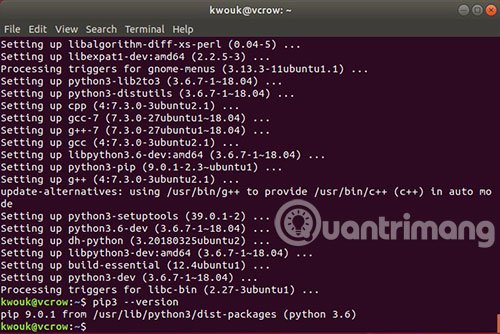
Cách cài đặt pip cho Python 2
Như đã đề cập ở trên, nếu bạn cần pip cho Python 2, bạn cũng cần cài đặt Python 2. Tuy nhiên, điều này thật dễ dàng vì Python 2 sẽ được cài đặt như một dependency cho pip.
Trước tiên, hãy đảm bảo danh sách gói được cập nhật:
sudo apt updateKhi điều này hoàn tất, bạn có thể cài đặt pip bằng lệnh sau:
sudo apt install python-pip
Xác nhận rằng bạn muốn cài đặt pip và các dependency của nó, sau đó đợi quá trình cài đặt hoàn tất. Khi việc này kết thúc, hãy đảm bảo mọi thứ được cài đặt đúng bằng cách kiểm tra phiên bản:
pip --version
Nên sử dụng pip hoặc Apt?
Trong một số trường hợp, bạn sẽ thấy rằng các gói có sẵn trong cả Python Package Index và thông qua Apt. Nếu buộc phải chọn lựa, bạn nên gắn bó với việc cài đặt qua Apt, vì các phiên bản này đã được thử nghiệm hoạt động trên Ubuntu. Trong hầu hết các trường hợp, bạn sẽ chỉ muốn sử dụng pip nếu gói không có sẵn qua Apt hoặc nếu bạn cần một phiên bản cụ thể.
Cần lưu ý rằng bạn có thể cần cài đặt pip cho cả Python 2 và Python 3. Một số gói chỉ có sẵn cho vài phiên bản python nhất định và các phần mềm khác có thể có một trong 2 phiên bản hoặc cả hai. Ví dụ, Neovim cho phép người dùng tạo các add-on trong cả Python 2 và Python 3, dựa vào việc có gói riêng được cài đặt trong cả hai phiên bản pip.
Nếu bạn là một nhà phát triển, rất có thể bạn đã cài đặt pip. Nếu đây là trường hợp, hãy dành thời gian xem qua danh sách các IDE Python tốt nhất của Quantrimang.com.
Chúc bạn thực hiện thành công!